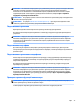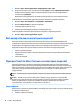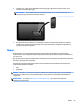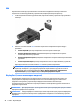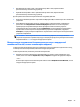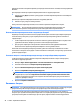User Guide - Windows 7
Подключение дисплеев к компьютерам с графическими контроллерами AMD (с
дополнительным концентратором)
ПРИМЕЧАНИЕ. С помощью графического контроллера AMD можно подключить до 3 внешних
устройств отображения.
Для настройки нескольких мониторов выполните следующие действия.
1. Подключите внешний концентратор (приобретается отдельно) к порту DisplayPort на вашем
компьютере с помощью кабеля DP-DP (приобретается отдельно). Убедитесь, что адаптер питания
концентратора подключен к источнику переменного тока.
2. Подключите внешние мониторы к портам VGA или DisplayPort на концентраторе.
3. Для получения сведений о том, как настроить несколько дисплеев нажмите fn + f4. Если вы не
видите один из ваших подключенных мониторов, убедитесь, что каждое устройство подключено
к соответствующему порту на концентраторе.
ПРИМЕЧАНИЕ. Подключение нескольких мониторов дает возможность использовать функцию
Дублировать, когда изображение на экране вашего компьютера дублируется на всех
подключенных мониторах и функцию Расширить, когда изображение на экрана вашего
компьютера распределяется по всем подключенным мониторам.
Подключение дисплеев к компьютерам с графическими контроллерами Intel (с
дополнительным концентратором)
ПРИМЕЧАНИЕ. С помощью графического контроллера Intel можно подключить до 3 устройств
отображения.
Для настройки нескольких мониторов выполните следующие действия.
1. Подключите внешний концентратор (приобретается отдельно) к порту DisplayPort на вашем
компьютере с помощью кабеля DP-DP (приобретается отдельно). Убедитесь, что адаптер питания
концентратора подключен к источнику переменного тока.
2. Подключите внешние устройства отображения к портам VGA или DisplayPort на концентраторе.
3. Когда Windows обнаруживает монитор, подключенный к концентратору DP, отображается
диалоговое окно Уведомление о топологии DisplayPort. Щелкните по соответствующим
параметрам для настройки ваших дисплеев. При подключении нескольких устройств
отображения можно использовать функцию Дублировать, которая дублирует изображение с
экрана вашего компьютера на всех подключенных устройствах отображения, и функцию
Расширить, которая расширяет изображение с экрана вашего компьютера на все подключенные
устройства отображения.
ПРИМЕЧАНИЕ. Если это диалоговое окно не появляется, убедитесь, что каждое внешнее
устройство подключено к правильному порту на концентраторе. Для получения дополнительных
сведений нажмите fn + f4 и следуйте инструкциям на экране.
Подключение дисплеев к компьютерам с графическими контроллерами Intel (со
встроенным концентратором)
С помощью внутреннего концентратора и контроллера Intel можно подключить до трех устройств
отображения в таких конфигурациях:
42 Глава 5 Мультимедиа